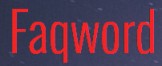Pour faire bref, il faut savoir qu'un filigrane n'est rien d'autre qu'un objet image placé dans l'en-tête. On pourrait très bien le faire "à la main", via Affichage, en-tête et pied de page, etc. La notion de filigrane n'existe que depuis la version 2002. Pour les versions précédentes, c'était donc la méthode manuelle.
Le problème réside dans le fait que, lorsque vous insérez un filigrane, Word l'insère sur toutes les pages du document, sans vous demander votre avis !
S'il s'agit d'avoir un filigrane uniquement sur la première page, il n'y a pas besoin d'insérer de saut de section.
- Dans les options de mise en page, il faut choisir Première page différente.
- Ensuite on insère le filigrane.
- Puis on affiche le 2e en-tête et on supprime le filigrane, tout bêtement en le sélectionnant puis en appuyant sur la touche Suppr, comme pour n'importe quelle image.
Word 2002-2003
Menu Fichier, Mise en page, onglet Disposition => Cocher Première page différente.
=> Pour insérer le filigrane,
-
Menu Format, Arrière-Plan, Filigrane imprimé :
Au choix
* Image en filigrane, Sélectionner une image
* ou Texte en filigrane : on choisit un texte dans la liste ou on saisit le texte de son choix
=> Pour supprimer le filigrane à partir de la 2e page,
- on double-clique dans l’en-tête de la 2e page
- Sélectionner l'image ou le texte puis "Suppr" pour supprimer le filigrane.
Word 2007-2010
Afficher la boîte de dialogue Mise en page : Onglet Mise en page, Clic sur le lanceur de boîte de dialogue situé en bas à droite du groupe Mise en page, ou double-clic sur la règle verticale gauche
Dans la boîte de dialogue Mise en page, onglet Disposition => Cocher Première page différente
=> Pour insérer le fligrane
- Onglet Mise en page, Groupe Arrière-Plan de page => Filigrane
Au choix
* Sélectionner le texte de son choix dans la galerie
* ou Filigrane personnalisé pour insérer une image, Image en filigrane
=> Pour supprimer le filigrane à partir de la 2e page,
- on double-clique dans l'en-tête de la 2e page
- Sélectionner l'image ou le texte puis "Suppr" pour supprimer le filigrane
Word 2013 et ultérieur
Afficher la boîte de dialogue Mise en page : Onglet Mise en page (ou Disposition), Clic sur le lanceur de boîte de dialogue situé en bas à droite du groupe Mise en page, ou double-clic sur la règle verticale gauche
Dans la boîte de dialogue Mise en page, onglet Mise en page (ou Disposition)=> Cocher Première page différente
=> Pour insérer le fligrane
- Onglet Conception (ou Création), Groupe Arrière-Plan de page => Filigrane
Au choix
* Sélectionner le texte de son choix dans la galerie
* ou Filigrane personnalisé pour insérer une image, Image en filigrane
=> Pour supprimer le filigrane à partir de la 2e page,
- on double-clique dans l'en-tête de la 2e page
- Sélectionner l'image ou le texte puis "Suppr" pour supprimer le filigrane
Si voulez insérer un filigrane sur une page quelconque ou sur une partie de votre document, entrez un saut de section avant et après cette page ou cette partie, insérez le filigrane, décochez les options Lier au précédent, et supprimez le filigrane dans les sections où il ne doit pas se trouver.
Plus d'informations sur les sauts de section et la gestion de mise en page différentes ici.
NB : Notez que si, dans votre document, vous aviez déjà des sauts de section avec des mises en page différentes, Word respectera vos options Ne pas lier au précédent. Ça ne l'empêchera pas cependant d'insérer le filigrane sur toutes les pages.